Версията на Windows 10 Minecraft поддържа кожии текстурни пакети като своя Java колега. Модифицирането на облика на Minecraft е нещо, което потребителите обичат да правят и има текстурни пакети, които могат драматично да променят начина, по който изглежда играта. Ето как можете да инсталирате кожи и пакети с текстури в Minecraft Windows 10 UWP.
ВНИМАНИЕ СПОЙЛЕР: Превъртете надолу и гледайте видео урока в края на тази статия.
Съвместими пакети и кожи
Преди да инсталирате кожи и текстурни пакетиMinecraft Windows 10 UWP, важно е да знаете, че пакетите за версията на Java не са съвместими с версията на UWP. За съжаление, това означава, че добра част от някои от най-добрите безплатни пакети не могат да се използват с UWP приложението. Това е още една причина, че повече потребители се придържат към версията на Java.
За да намерите съвместими опаковки, проверете обичайнитехранилища и прочетете техните описания. Ако пакет заявява, че ще работи във версията на Windows 10, можете да го изтеглите и да опитате да го инсталирате. Кожи са само PNG файлове, така че няма да имате проблеми с намирането им за версията на Windows 10.
Папка за игри на Minecraft Windows 10
Ако приемем, че сте намерили текстурен пакет, който е съвместим с версията на Windows 10, ето как можете да го инсталирате. Пакетът най-вероятно идва като цип файл. Извадете го на вашия работен плот.
След това отворете следното местоположение във File Explorer.
C:UsersYour User NameAppDataLocalPackagesMicrosoft.MinecraftUWP_8wekyb3d8bbweLocalStategamescom.mojang
Текстурни пакети
Текстурният пакет, който сте извлекли, отива впапката, наречена „Resource_packs“. Това е една от папките, присъстващи на горното място. Поставете извлечената папка тук и Minecraft ще може да получи достъп до нея.

След това трябва да активирате текстурния пакет. Отворете Minecraft и щракнете върху Настройки. Превъртете надолу в лявата колона и кликнете върху Глобални ресурси. Тук ще видите списък с активни и налични текстурни пакети и трябва да включва този, който сте преместили в папката resource_packs.
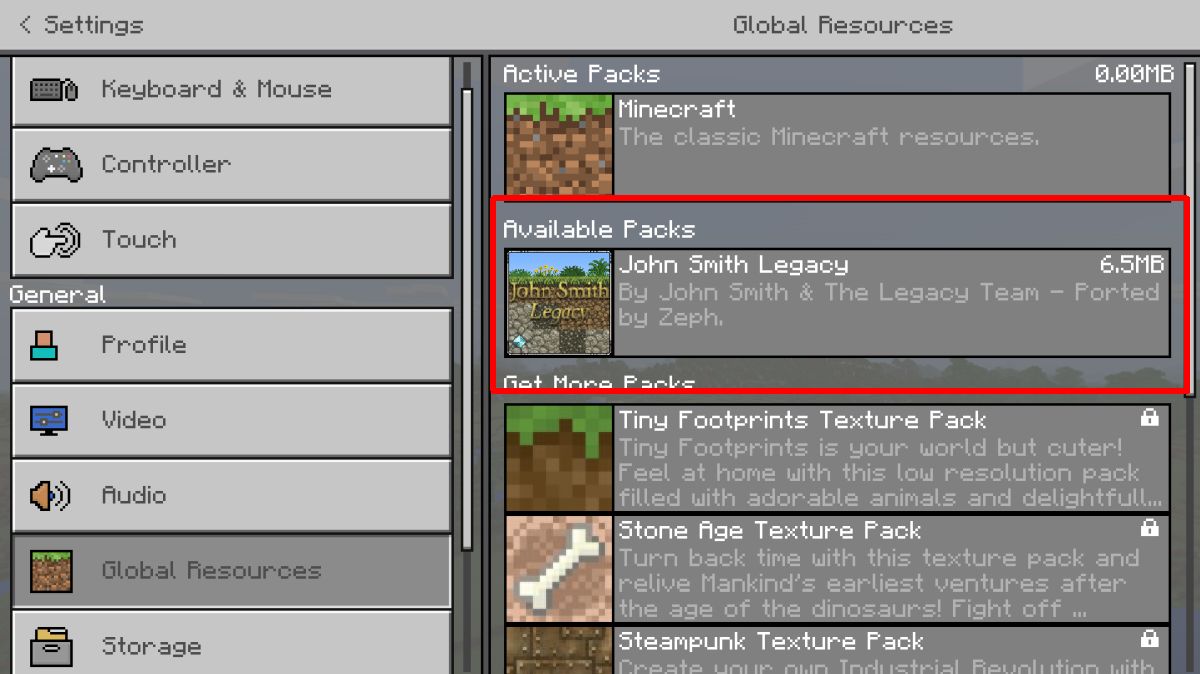
Изберете го и щракнете върху бутона Plus, за да го активирате. Във всеки даден момент можете да имате активиран повече от един пакет текстури.
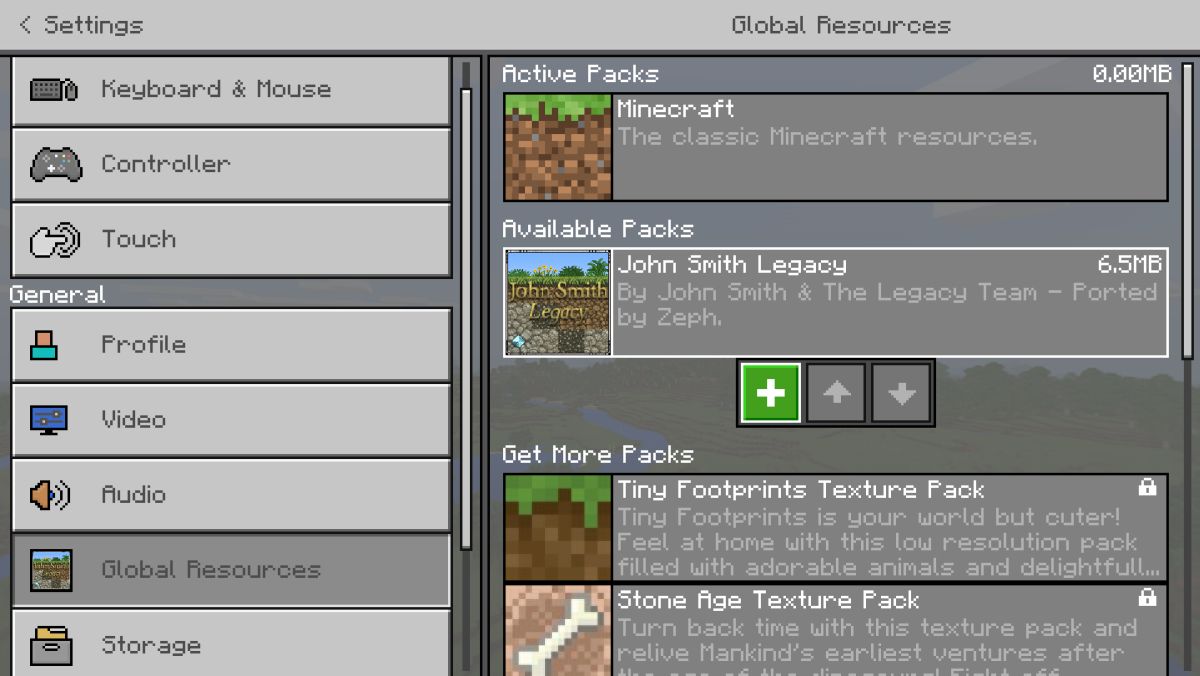
Ако не се появи пакет от текстури, вероятно е несъвместим с тази версия на Minecraft.
Skins
Намерете и изтеглете скин за Minecraft. Ще изтеглите като един PNG файл. В някои случаи може да има повече от един PNG файл и всеки файл ще бъде различен вариант на една и съща кожа. Например различни цветове на една и съща кожа.
Можете да запазите PNG файла навсякъде, но е добре да го поставите някъде, той няма да бъде изтрит случайно.
Отворете Minecraft и щракнете върху малкия проводникикона под вашия аватар на стартовия екран. Това ще ви отведе до персонализирания екран на кожата. В полето по подразбиране щракнете върху контура на аватара и щракнете върху бутона „Изберете нова кожа“ в полето Персонализиран.
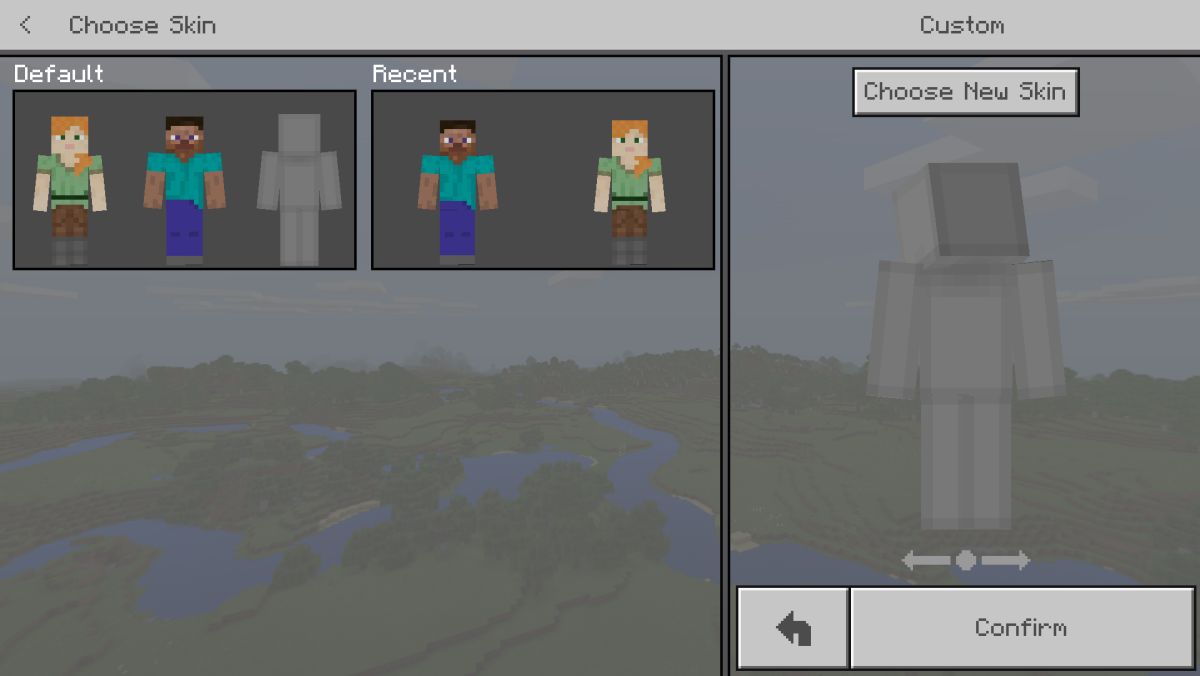
Изберете PNG файла, който сте изтеглили, и кожата ще бъде приложена.
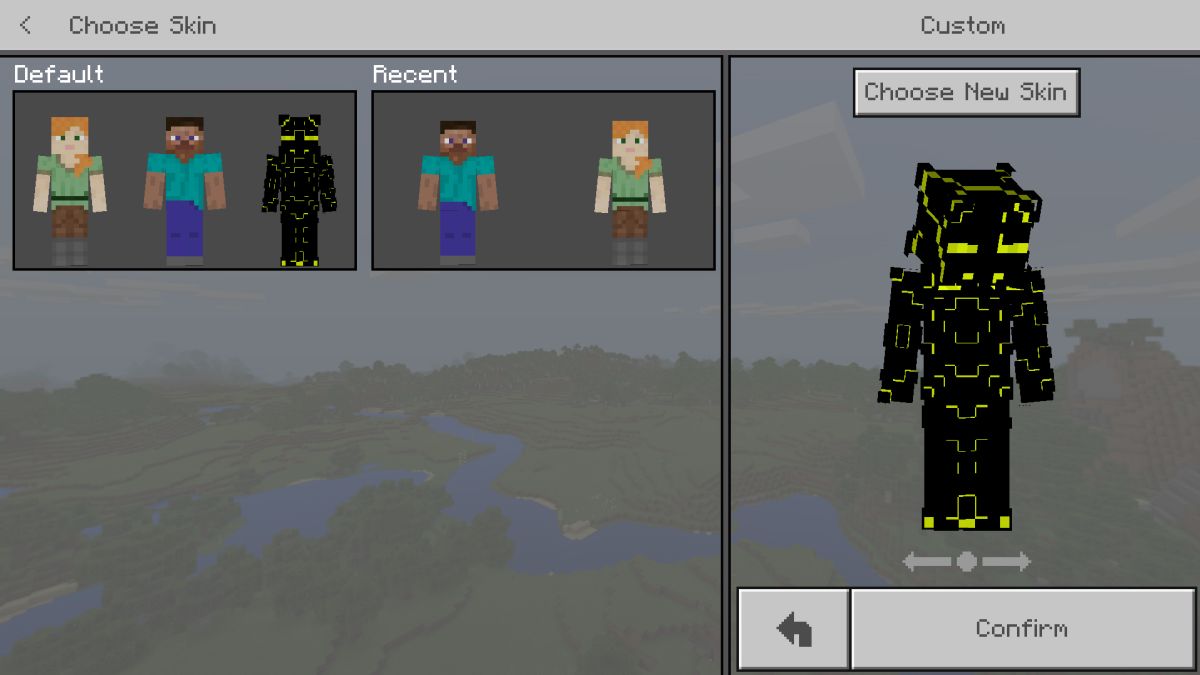













Коментари